Catatan
Akses ke halaman ini memerlukan otorisasi. Anda dapat mencoba masuk atau mengubah direktori.
Akses ke halaman ini memerlukan otorisasi. Anda dapat mencoba mengubah direktori.
Berlaku untuk:Azure SQL Managed Instance
Dalam artikel ini, pelajari bagaimana Azure SQL Managed Instance menyelesaikan nama domain privat.
Gambaran Umum
Dalam situasi tertentu, mesin database SQL Server diperlukan untuk mengatasi nama domain yang tidak ada di catatan DNS publik. Misalnya, skenario berikut kemungkinan melibatkan nama domain privat:
- Mengirim email dengan menggunakan email database
- Mengakses sumber data jarak jauh dengan menggunakan server tertaut
- Mereplikasi data ke cloud dengan menggunakan Managed Instance Link.
Azure SQL Managed Instance disebarkan di jaringan virtual Azure dan menggunakan resolusi nama yang disediakan Azure secara default untuk mengatasi alamat Internet.
Untuk mengubah perilaku resolusi nama default dan mengaktifkan resolusi nama domain privat, Anda dapat:
- Menggunakan zona DNS privat Azure: Apa itu Azure Private DNS?
- Gunakan server DNS khusus: Resolusi nama untuk sumber daya di jaringan virtual Azure
Penting
Saat Anda mengubah server DNS jaringan virtual dari Azure ke kustom atau sebaliknya, SQL Managed Instances di jaringan virtual tersebut juga harus diberi tahu tentang perubahan tersebut. Ini dijelaskan di bagian Memperbarui SQL Managed Instances.
Anda tidak perlu melakukan ini saat Anda hanya melampirkan atau memperbarui zona DNS privat Azure ke jaringan virtual instans terkelola. Perubahan tersebut secara otomatis disebarluaskan ke instans terkelola.
Pertimbangan
- Berhati-hatilah untuk tidak mengambil alih atau menonaktifkan resolusi nama domain yang digunakan Azure SQL Managed Instance secara internal, seperti yang tercantum dalam batasan Jaringan. Selalu konfigurasikan server DNS kustom Anda sehingga dapat mengatasi nama domain publik.
- Selalu gunakan nama domain yang sepenuhnya memenuhi syarat (FQDN) untuk layanan yang Anda inginkan untuk diselesaikan azure SQL Managed Instance, seperti server email Anda atau instans SQL Server lokal. Gunakan FQDN meskipun layanan tersebut berada dalam zona DNS privat Anda. Misalnya, gunakan
smtp.contoso.com. Membuat server tertaut atau mengonfigurasi replikasi yang mereferensikan komputer virtual SQL Server di dalam jaringan virtual yang sama juga memerlukan FQDN dan akhiran DNS default; misalnya,SQLVM.internal.cloudapp.net.
Memperbarui SQL Managed Instances
Jika pengaturan server DNS diubah dalam jaringan virtual dengan instans terkelola SQL yang ada, maka kluster virtual yang menghosting instans tersebut, dan grup mesin yang mendasar, perlu disinkronkan dengan perubahan dalam konfigurasi DNS. Memperbarui kluster virtual memengaruhi semua SQL Managed Instance yang dihosting di dalamnya.
Saat Anda memperbarui pengaturan server DNS kluster virtual, alamat IP server DNS kustom yang diatur di jaringan virtual menjadi server DNS pilihan untuk instans dalam kluster tersebut. Instans masih mempertahankan alamat pemecah masalah DNS Azure sebagai cadangan, tetapi sekarang atasi alamat menggunakan server DNS kustom terlebih dahulu.
Gunakan portal Azure untuk memperbarui pengaturan server DNS untuk kluster virtual yang ada.
- Buka portal Azure.
- Buka grup sumber daya dengan instans terkelola di subnet yang sedang Anda konfigurasi, dan pilih instans terkelola SQL yang ingin Anda perbarui pengaturan server DNS-nya.
- Di Gambaran Umum, pilih Kluster Virtual milik instans.
- Pilih Sinkronkan pengaturan server DNS untuk memperbarui kluster.
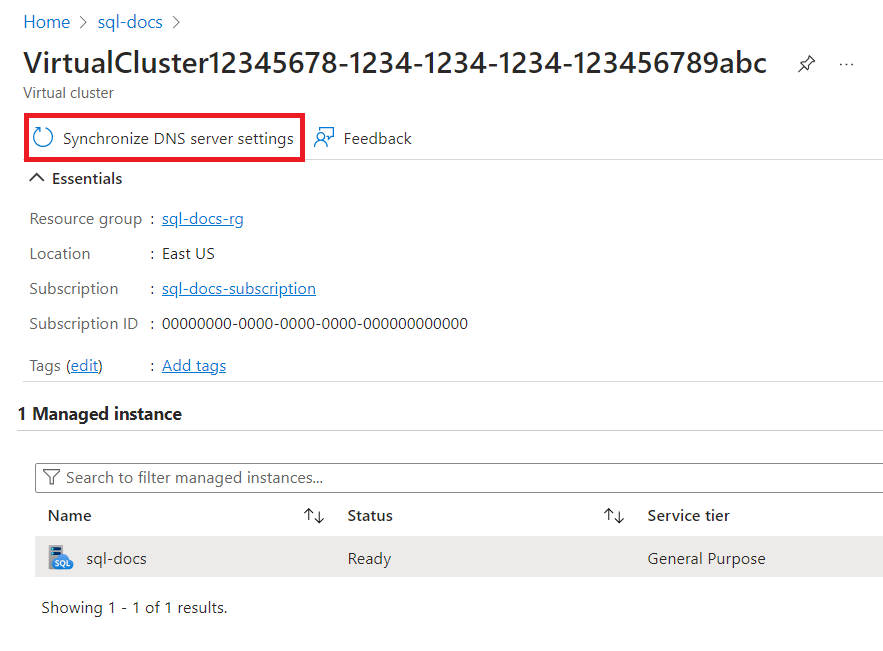
Verifikasi konfigurasi
Setelah memperbarui pengaturan server DNS pada kluster virtual, Anda dapat memverifikasi bahwa sekarang berlaku untuk instans terkelola di kluster tersebut. Salah satu cara untuk melakukannya adalah dengan membuat dan menjalankan pekerjaan SQL Server Agent yang menghasilkan daftar server DNS yang saat ini dikonfigurasi pada antarmuka jaringan.
Untuk melihat daftar server DNS yang dikonfigurasi pada antarmuka jaringan instans terkelola:
- Mulailah SQL Server Management Studio.
- Sambungkan ke instans terkelola di kluster tempat Anda memperbarui pengaturan DNS.
- Di Object Explorer, perluas SQL Server Agent.
- Klik kanan Pekerjaan dan pilih Pekerjaan Baru....
- Secara umum, tulis nama pekerjaan; misalnya "Verifikasi pengaturan DNS".
- Di Langkah-langkah, pilih Baru....
- Tulis nama langkah; misalnya, "jalankan".
- Atur Jenis ke PowerShell.
- Di Perintah, tempelkan perintah berikut:
Get-DnsClientServerAddress - Pilih OK, lalu OK untuk menutup kedua jendela dialog.
- Di Object Explorer, klik kanan pekerjaan yang Anda buat dan pilih Mulai Pekerjaan di Langkah.... Pekerjaan akan berjalan.
- Setelah pekerjaan selesai, klik kanan lagi dan pilih Tampilkan Riwayat.
- Di Ringkasan file log, perbesar tugas dan pilih langkah pertama dan satu-satunya yang ada di bawahnya.
- Di Detail baris yang dipilih:, tinjau output perintah dan konfirmasikan bahwa perintah tersebut berisi alamat IP server DNS Anda.
Izin-izin
Pengguna yang menyinkronkan konfigurasi server DNS di seluruh jaringan virtual:
- Harus menjadi anggota Peran Kontributor Langganan, atau
- Memiliki peran khusus dengan izin
Microsoft.Sql/virtualClusters/updateManagedInstanceDnsServers/action.
Langkah berikutnya
- Untuk gambaran umum, lihat Apa itu Azure SQL Managed Instance?
- Untuk informasi tentang cara instans terkelola mengatasi dan mengarahkan lalu lintas, lihat Arsitektur konektivitas untuk Azure SQL Managed Instance.
- Untuk mempelajari lebih lanjut, lihat Arsitektur kluster virtual SQL Managed Instance
- Untuk informasi selengkapnya tentang resolusi DNS di jaringan virtual Azure, lihat Resolusi nama untuk sumber daya di jaringan virtual Azure.
- Untuk tutorial yang memperlihatkan kepada Anda cara membuat instans terkelola baru, lihat Membuat instans terkelola.
- Untuk informasi tentang mengonfigurasi jaringan virtual untuk instans terkelola, lihat Arsitektur konektivitas.